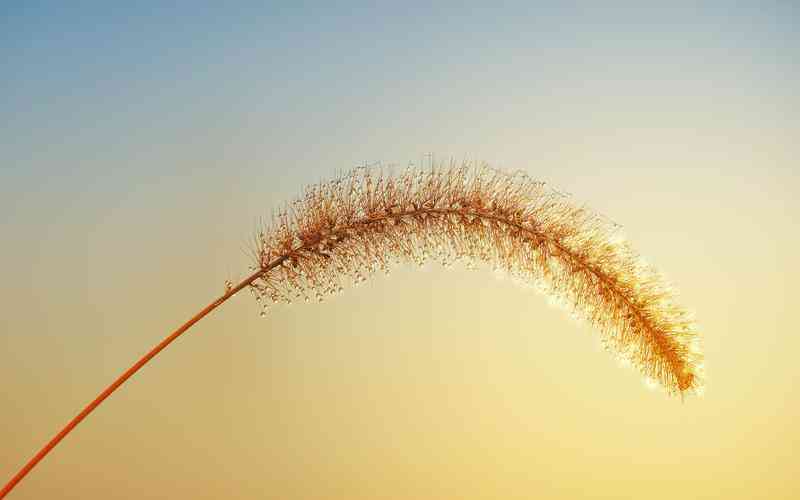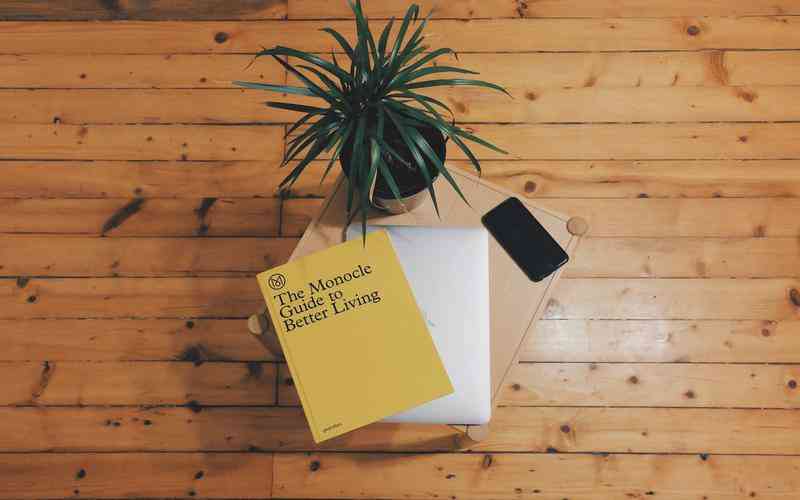摘要:在现代社会中,几乎所有的电子设备都依赖无线网络来实现数据传输和互联网连接。有时设备可能会遇到无法连接无线网络的故障,这不仅影响工作和生活,还可能导致信息的延迟。要解决这一问...
在现代社会中,几乎所有的电子设备都依赖无线网络来实现数据传输和互联网连接。有时设备可能会遇到无法连接无线网络的故障,这不仅影响工作和生活,还可能导致信息的延迟。要解决这一问题,我们需要从多个方面进行排查和调整。以下是解决设备无法连接无线网络问题的几个关键步骤。
检查设备的无线设置
确保设备的无线功能已经开启。大多数设备,如智能手机、笔记本电脑和路由器,都有一个专门的开关或设置选项来启用或禁用无线网络。检查设备的设置菜单,确认无线网络功能处于开启状态。如果设备提供了无线开关,确保它处于“开启”位置。
接下来,确认设备是否正确连接到目标无线网络。设备的无线网络设置中应显示可用的网络列表,从中选择正确的网络名称(SSID)并输入正确的密码。如果密码错误或网络名称选择不正确,设备将无法连接。
重启设备和网络设备
当设备无法连接无线网络时,重启是一个简单而有效的解决办法。首先重启出现问题的设备,然后重启无线网络设备,如路由器和调制解调器。通过断开电源,等待大约30秒后再重新接通电源,可以帮助清除缓存和重新初始化网络连接。这种操作有助于解决因临时故障或网络设置问题导致的连接问题。
检查无线网络信号
无线信号的强度和稳定性也可能导致连接问题。首先检查设备与无线网络的距离。如果距离过远,信号可能会减弱,从而导致连接困难。尝试将设备靠近路由器,并查看是否能够正常连接。
检查周围是否有干扰源。其他电子设备(如微波炉、无线电话)和障碍物(如墙壁、金属物体)可能会干扰无线信号。确保路由器放置在一个开阔且远离干扰源的位置,可以提高信号的质量。

更新设备和网络驱动程序
设备的无线网络适配器驱动程序可能需要更新。驱动程序是使硬件和操作系统正常工作的必要软件组件。过时的驱动程序可能会导致连接问题。访问设备制造商的网站或操作系统的更新中心,下载并安装最新的驱动程序。
类似地,路由器的固件也可能需要更新。路由器固件是其操作系统的一个版本,它控制着路由器的所有功能。制造商定期发布固件更新,以修复错误和提高性能。登录到路由器的管理界面,检查是否有可用的固件更新,并按照说明进行升级。
检查网络配置和安全设置
网络配置错误也可能导致无法连接。确保路由器的网络配置正确,例如IP地址设置和DHCP服务。DHCP(动态主机配置协议)允许路由器自动分配IP地址给连接的设备。如果DHCP服务出现问题,设备可能无法获得有效的IP地址,从而无法连接网络。
检查网络安全设置也很重要。如果路由器设置了MAC地址过滤或其他安全功能,可能会阻止设备连接。确认设备的MAC地址是否被允许连接,必要时可以将其添加到允许的列表中。
联系技术支持
如果以上方法均未能解决问题,可能需要联系技术支持。设备制造商或网络服务提供商的技术支持团队可以提供更深入的帮助。他们能够进行远程诊断,检查网络的整体状态,并提供针对性的解决方案。
设备无法连接无线网络的问题可能涉及多个方面,从无线设置到设备驱动程序,再到网络配置和安全设置。通过逐一排查这些方面,我们通常可以找到并解决问题。理解和应用这些基本的故障排除步骤,不仅可以帮助我们快速解决问题,也能提高我们在日常生活中对技术问题的应对能力。如果问题依然存在,寻求专业技术支持也是一个重要的选择。